
Windows 10 Remote Desktop ist eine integrierte Systemfunktion , mit der Sie den PC einer anderen Person entweder mit Android, iOS oder nur einem anderen Computer steuern können, dies funktioniert über große Entfernungen, Sie müssen nur sicherstellen, dass der Remote-Computer eingeschaltet ist und für ein Internet-Netzwerk konfiguriert.
Auf diese Weise können Sie arbeiten und verschiedene Funktionen nutzen, wie z. B. das Öffnen von Anwendungen, Dateien und das Lösen bestimmter Unannehmlichkeiten, alles geschieht so, als ob Sie an Ihrem Computer wären. Es ist wichtig, dass auf dem Computer Windows 10 Pro oder Enterprise ausgeführt wird, da die Home-Edition keine Remote-Verbindungen unterstützt.
Contents
Wie funktioniert Remotedesktop auf Windows-Computern?
Der Remotedesktop auf Ihrem Windows 10-, 7- und 8-PC versucht, Verbindungen und die Steuerung des Computers von anderen Geräten über ein lokales Netzwerk oder das Internet zu erleichtern. Seine Hauptfunktion besteht darin, dem Benutzer die Möglichkeit zu geben, seinen Computer aus großer Entfernung zu steuern, obwohl es sich um eine integrierte Funktion handelt, gibt es auch eine Anwendung auf der Microsoft Store-Seite.
Jetzt, bevor Sie überhaupt versuchen, es zum Laufen zu bringen, müssen Sie die zugehörigen Einstellungen konfigurieren und sicherstellen, dass Sie den richtigen Port auf Ihrem Router eingeben, und dann können Sie sich nahtlos mit anderen Windows 10-Geräten verbinden.
Es ist zu beachten, dass die Anwendung zwar mit jeder Version von Windows 10 kompatibel ist, das Remote-Desktop-Konfigurationsprotokoll mit Verbindung zu anderen Geräten jedoch nur in Pro und Enterprise ausgeführt wird.
Wie können Sie Ihren PC konfigurieren, um einen Remote-Desktop verwenden zu können?
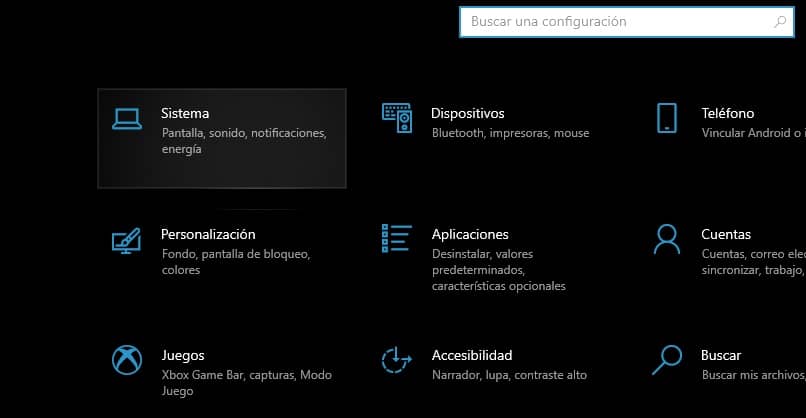
Die Konfiguration hängt davon ab, ob Sie den Desktop über ein lokales Netzwerk oder das Internet verbinden . Bei lokalen Netzwerken oder LANs müssen Sie sicherstellen, dass auf dem Computer, mit dem Sie eine Verbindung herstellen möchten, die Option „Remotedesktopverbindungen zulassen“ konfiguriert ist.
Wenn Sie es nicht aktiviert haben, können Sie es über die Systemsteuerung oder über die Einstellungen tun. Im ersten Fall müssen Sie zur Registerkarte System gehen, auf klicken und die Option zum Zulassen des Zugriffs aktivieren.
Es wird empfohlen, die Verbindungen nur auf Computer mit Authentifizierung auf Netzwerkebene zu beschränken und dann auf „Akzeptieren“ und „Übernehmen“ zu klicken. Windows 10 fügt normalerweise die Regeln für Firewalls hinzu, dies betrifft nur die von Microsoft Defender integrierten, Drittanbieter müssen manuell konfiguriert werden.
Was müssen Sie tun, um von einem anderen Gerät aus auf Ihren Windows 10-Remote-Desktop zugreifen zu können?
Wenn Sie über ein anderes Windows-Gerät sprechen, stellen Sie sicher, dass Sie die Option Remoteverbindung aktiviert haben Öffnen Sie dann die integrierte Anwendung und fügen Sie den Namen des PCs hinzu. Denken Sie daran, dass Sie die IP-Adresse des Computers angeben müssen, auf den Sie zugreifen möchten verbinden.
Für den Fall, dass der Computer ein privates Netzwerk verwendet, muss die lokale IP-Adresse eingegeben werden, jedoch nicht, bevor die zusätzlichen Einstellungen konfiguriert wurden, und wenn das Gerät ein Remote-Netzwerk verwendet, dh eine Verbindung über das Internet herstellt, ist dies der Fall notwendig, um die öffentliche IP-Adresse anzugeben.

Außerdem muss das andere Windows-Gerät für den Zugriff auf Ihren Remote-Desktop konfiguriert sein, Sie befinden sich im Abschnitt „Benutzerkonto“, dann bestätigen Sie die Kontoinformationen, damit Sie sich anmelden können, falls Sie ein Microsoft-Konto verwenden Geben Sie diese Informationen ein, aber wenn es sich um ein lokales Konto handelt, geben Sie das lokale Passwort ein.
Geben Sie im Abschnitt „Anzeigename“ den Namen an und konfigurieren Sie alle zusätzlichen Einstellungen, die dort angezeigt werden, z. B. die Option zum Herstellen einer Verbindung über eine Administratorsitzung, Remote oder die Zwischenablage. Wenn Sie fertig sind, klicken Sie auf Speichern, und Sie werden bereits verbunden das Gerät.
Von einem anderen Windows-Computer
Wenn es sich um einen anderen Windows-Computer handelt, ist es möglich, das lokale Netzwerk oder das Internet zu verwenden , letzteres wird häufiger verwendet, und um eine Verbindung herzustellen, müssen Sie Remote-Verbindungen auf dem Router aktivieren, damit eine Remote-Verbindung zulässig ist.
Es ist bequemer, die statische IP-Adresse zu konfigurieren, um eine erneute Konfiguration der Portweiterleitung zum Router zu vermeiden, falls der Computer eine neue Adresse erhält. Dazu müssen Sie sich in der Systemsteuerung positionieren, die Registerkarte Netzwerk und Internet öffnen und auf Netzwerk- und Freigabecenter klicken.
Klicken Sie dann auf die Option zum Ändern der Adaptereinstellungen, dort erscheint das Kontextmenü, gehen Sie dann zum aktiven Adapter und wählen Sie Eigenschaften aus und klicken Sie auf Internetprotokoll (TCP/IPv4). Nach der Konfiguration können Sie Remote-Verbindungen starten.
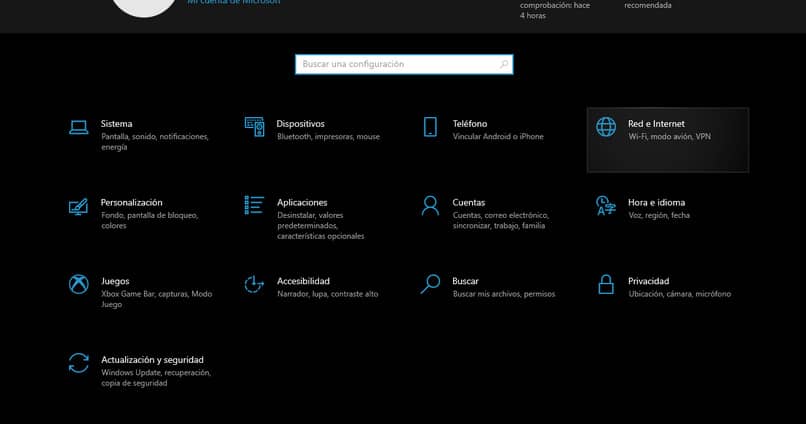
Mit Android-Geräten
Um einen PC fernzusteuern und vollen Zugriff von Android-Geräten zu haben, ist es notwendig, die Remote Desktop-Anwendung herunterzuladen und zu installieren . Sobald der Installations- und Ausführungsprozess durchgeführt wurde, müssen die dort platzierten Vereinbarungen akzeptiert werden.
Dann wird ein informativer Text angezeigt, mit dem Sie die Verbindung mit dem Remote-Computer herstellen können. Dazu müssen Sie auf das Menü im oberen rechten Teil klicken. Es gibt zwei Optionen, nämlich zwischen Desktop Remote oder zu wählen gemeinsame Ressourcen.
Wählen Sie die erste Option, um den Namen und die IP-Adresse des Computers anzugeben , und als zusätzliche Informationen wird der Name des Benutzerkontos eingegeben und die zusätzlichen Einstellungen ausgefüllt, dann wird es gespeichert und auf diese Weise werden Sie verbunden von Ihrem Android-Gerät, denken Sie daran, dass auf dem Computer die Remote-Desktop-Option aktiviert sein muss.
Verwendung von iOS-Handys
Wie bei Android-Geräten müssen Sie auf diesen iOS-Handys eine Remote-Desktop-Anwendung herunterladen und installieren, die im App Store erhältlich ist.
Nach dem Herunterladen müssen Sie noch die angegebenen Informationen des Windows 10-Computers eingeben, mit dem Sie eine Verbindung herstellen möchten. Es ist wichtig , den Namen des Computers und seine IP-Adresse gemäß den oben genannten Einstellungen einzugeben, unabhängig davon, ob es sich um ein lokales oder öffentliches Netzwerk handelt .
